ferestre Instalarea XP
Ce este Windows XP?
Windows XP are 3 plus oficial, așa-numitul SP (Service Pack) 1,2,3,4. Ele completează și să îmbunătățească versiunea de bază a programului.
Cu sistemul de operare XP, cel mai mare număr de diferite programe compatibile și utilități.
De ce instalați Windows XP?
De ce am nevoie pentru a instala Windows? În unele cazuri, este necesar să se facă?
De obicei, instalarea Windows XP are loc din două motive:
1. Ați cumpărat un computer fără sistem de operare preinstalat.
Pentru a lucra pentru un astfel de calculator, nu poți, pentru că pur și simplu nu vor găsi familiare pentru a vizualiza dosarele noastre, imagini și fișiere, și doar un cursor care clipește, și de BIOS.
2. Nu sunteți mulțumit cu sistemul de operare curent.
- Doriți să instalați un sistem curat pentru a scăpa de erori de sistem, nedorită, viruși, nedorită sub formă de reziduuri. face programe nu este pe deplin șterse.
- Preferați Windows XP peste restul sistemului de operare datorita caracteristicilor sale unice.
Cum se instalează Windows XP?
Windows XP poate fi instalat în mai multe moduri: de pe dischetă, o unitate CD / DVD, o unitate flash. Considerăm instalația clasică dintr-un sistem de operare pe disc.
Instalați numai pentru Windows XP! nostru pas cu pas ghid vă va ajuta cu acest lucru.
1. Pregătirea.
Gatiti: disc multiboot cu Windows XP, un set de drivere pentru hardware-ul.
2. Procesul de instalare este format din mai multe etape:
Prima etapă: BIOS
BIOS - este software-ul de bază, lansarea a porni calculatorul.
Cum de a merge în BIOS: pornirea calculatorului apăsați tasta DEL (și, uneori, tasta F2, F10 sau F12, în principal, pe laptop-uri)
Setarea BIOS este necesară pentru a pune boot de pe CD-ROM. BIOS limba engleză.
Găsiți secțiunea Setare avansată, continuați pentru a expune primul dispozitiv de boot de pe CD-ROM (pe partea dreaptă afișează un indiciu ce butoane pentru a schimba poziția dispozitivului)
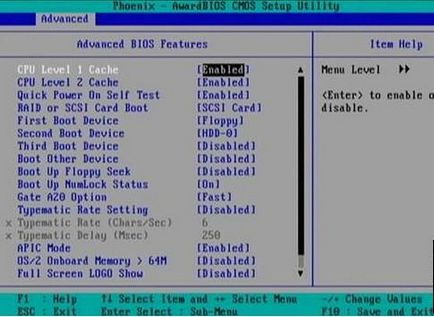
Salvați modificările în BIOS: apăsați butonul F10, selectați Y (Da). Calculatorul va reporni, dar cu setări modificate.
A doua etapă: discul să boot-eze de la Windows XP
Introduceți CD-ul de instalare în unitate. Repornirea calculatorului. Ecranul va afișa conținutul discului. Alegerea descărcarea automată.
Apăsați F8 pentru a accepta și de a continua instalarea Windows XP Licensing
Selectați partiția pe care doriți să windose.
Pentru a crea o nouă partiție, utilizați C și setați dimensiunea dorită a cheii (pentru dimensiunea optimă XP nu mai puțin de 15 GB.)
Pentru a șterge secțiunea selectată folosind tasta D.
Efectuați un format rapid partiția, confirmând decizia prin apăsarea F. Formatarea la NTFS pentru a vă scuti de toate înregistrările din partiția selectată.
Atenție! Formatarea șterge toate datele de pe hard disk.
Fii atent pentru a păstra avansul pe care documentele necesare.
După formatarea hard disk-ul și copiați fișierele. există despachetarea și instalarea componentelor sistemului. În procesul de instalare calculatorul va reporni de mai multe ori.
33 minute expune Opțiuni regionale și lingvistice. i se atribuie un nume și organizație (orice)
Cheia este de a introduce Windows XP cu autocolante insensibile
Etapa a treia: Finalizarea instalării Windows XP.
apoi du-te la setările
Personalizați Windows XP
Faceți clic pe Următorul și alege să amâne actualizări automate.
sari peste verificarea conexiune la Internet după cum se arată mai jos
După instalarea finală a Windows XP sistem de operare, și desktop-ul apare pe ecran,
instalarea driver-elor
În continuare, instalați driverele pentru Windows XP pentru fiecare dispozitiv.
Cum de a găsi și instala driverul, puteți citi în articolul „Instalarea driver-elor de pe computer“
Acum trebuie doar să stabilească un set de bază de programe și pot lucra în pace!